Hogyan állítsunk be egy útválasztót MIKROTIK RB951G 2HND

- 3300
- 754
- Balázs Kornél Gergő
A Mikrotik RB951G 2HND eszköz jó sebességváltó, kényelmes hangolással és megbízhatósággal rendelkezik az átadott jelben. A Mikrotik nagyon népszerű, mind a vállalkozásokra, mind az otthoni használatra használják, ezért fontos tudni, hogyan hajtják végre annak konfigurációját.

Az útválasztó bármilyen célra és hálózatokra is felhasználható
Fő jellemzők:
- Egy átgondolt webes felület, hivatalos segédprogram a beállítások készítéséhez;
- DHCP szerver;
- Csatlakozás akár 300 Mbps/s -ig;
- Wi-Fi 802.11 p/g/n;
- VPN támogatás;
- belső antenna;
- étel az adapteren vagy a rajon keresztül;
- Paraméterek 11.3*2,9*13,8 cm.
A beállítás jellemzői
Amikor az útválasztó először bekapcsol, fontos a beállítások visszaállítása. Elegendő egy kis kulcs ragasztása az eszközre, vagy megtalálni a megfelelő funkciót a webes felületen. Az útválasztó közvetlen beállítása előtt jobb, ha letölti a márkás Winbox segédprogramot (a gyártó webhelyén található), inkább a Mikrotik útválasztóinak manipulációihoz használja.
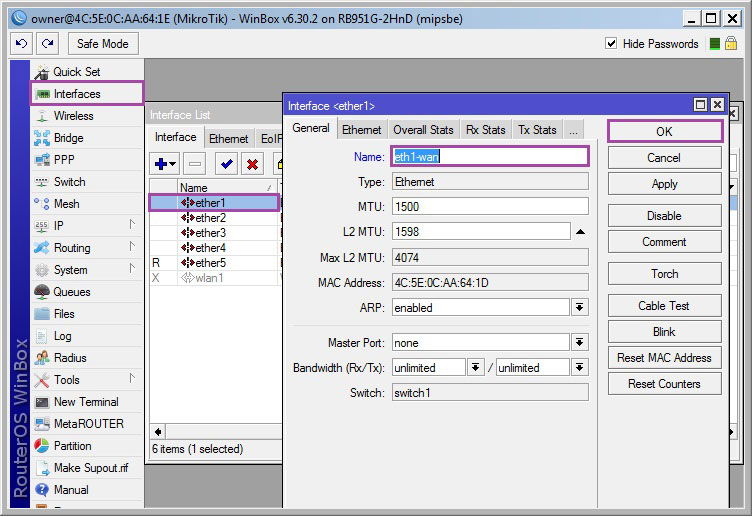
Lépjen a konfiguráció megtekintéséhez szükséges szakaszra:
- Csatlakoztassa a PC -t és az eszközt egy javítózsinór segítségével, csatlakoztassa az internetes kábelt a vezeték nélküli útválasztó portjához, majd kapcsolja be az eszközt a hálózaton;
- Indítsa el a WinBox programot;
- Válassza ki az útválasztót a csatlakoztatott eszközök listájában. Lesznek adatok a firmware verzióról, a modellről, az azonosítóról és az IP -címről is;
- IP -cím 192.168.88.1, nincs jelszó, a bejelentkezés adminisztrátor;
- Írja be a szabványos adatokat, és csatlakoztassa az útválasztót (Csatlakozás gomb);
- A jövőben a jelszót bárki beállíthatja, de annak érdekében, hogy ne adja meg állandóan, a jelzőt a jelszóval szemben;
- Ha a rendszerben több hangszer van a Mikrotik -tól, a program ezt megmutatja. A WinBox megtartja az összes javasolt passzot/bejelentkezést;
- Miután így eltalálja, látni fogja a standard beállítások listáját. Nem kell megváltoztatnia őket, csak ismerkedjen meg a javasolt információkkal, és nyomja meg az "OK" gombot.
Most fontos, hogy menjen a QuickSet tételre. Megtalálja a Home AP gombot - a ház útválasztójának üzemmódját. Sok mező lesz, amelyek többségét manuálisan kell kitölteni. Nézze meg az alábbi információkat a hibák elkerülése érdekében.
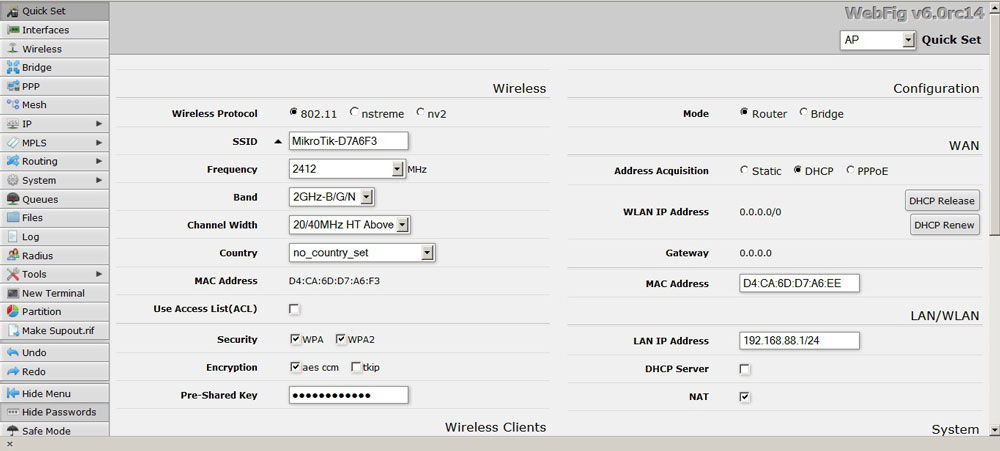
Paraméterek beállítása a WinBoxon keresztül
Meg kell töltenie az ilyen mezőket:
- Sáv - A vezeték nélküli modul működési módja, választhat a B/G/N szabványok közül.
- Frekvencia - egy csatorna, amelyen a vezeték nélküli eloszlás működik. Ebben a bekezdésben beállíthatja az automatikus értéket, vagy kiválaszthatja a legfrissebb csatornát.
- Hálózati neve - Hálózati név. Gyere fel egy kényelmes nevet, hogy ne zavarja a környezőt.
- Az ország fontos szempont, mivel az országtól függően korlátozhat az útválasztó erejére. Telepítse az Oroszország paramétert (a sugárzó erő 0,1 watt -ra vált, amely védi az egészségét).
- PPPOE felhasználói/ PPPOE jelszó - Információk, amelyeket a szolgáltató szolgáltató, internetes szolgáltatásokat nyújt.
- Addres Acquistion - Pppoe.
- Wi -FI jelszó - Gyere ki magának egy megbízható jelszót.
A "művelet" nem fejeződik be ezen, mert sok kitöltött mező maradt hátra. Állítsa be a kullancsokat a következő mezőkkel szemben: tűzfal útválasztó, UPNP, NAT, DHCP Server (szükséges).
A szokásos IP -cím helyett a 192 érték beállítását is be kell állítani.168.1.1, és a hálózati maszk 255.255.255.0. Ne változtassa meg a MAC címet, hagyja a sort módosítások nélkül.
Az utolsó szakaszban be kell állítania azt az IP -címtartományt, amelyet a DHCP Server képes kiadni, valamint egy jelszót készíteni az útválasztó megadásához.
Kíváncsi vagyok, hogy az összes sor kitöltése után csak a változásokat mentheti el. Az Applise gomb megnyomása után a frissítések megmaradnak. A Mikrotik RB951G 2HND beállításait kitöltöttnek tekintik.
A program képernyőjén az "Alkalmazás" kattintása után megjelenik a felirat útválasztó leválasztása, mert megváltoztatta a DHCP paramétereit. Ahhoz, hogy az internet megjelenjen, újra kell indítania a számítógépet.
Fontos: Ha a PPPOE állapotmezőben látta, hogy a felirat automatikusan sikertelen, akkor ismét ellenőrizze a rendszerbe beírt bejelentkezési/átadást. Ilyen hiba a helytelenül megadott hitelesítési adatokkal fordul elő.
Firmware
Annak érdekében, hogy a termék bármilyen szolgáltató számára felhasználható legyen, az újrahasznosításnak kell lennie. A Mikrotik weboldalon firmware -t talál. A firmware fájlnak kiterjesztése van .NPK. A műveletek algoritmusa:
- Miután letöltötte a fájlt az "autójába", adja át a WinBox programba.
- Töltse le újra az útválasztót, várjon néhány percet, amíg a firmware befejeződik (maga az útválasztót nem lehet leválasztani a hálózatról).
- A korábban letöltött fájlt maga az eszköz törli.
- Az eszköz beállításainak nem szabad változniuk.

Eredmények
Az összes manipulációt a Mikrotik gyártó berendezésekkel javasoljuk a Winbox segédprogramon keresztül, amelyet a vállalat hivatalos erőforrásain mutatnak be. A firmware -t és a hangolást percek alatt végezzük el az eljárás mellett.
- « Hogyan lehet konfigurálni és villogni az útválasztót a Zyxel Keenetetic Ultra II -vel
- Beállítottunk egy modemet az ukrtelecom -ból »

